- Microsoft se usredotočuje na rješenja za oblak i poslovnu suradnju, prilagođavajući se najnovijim tržišnim trendovima
- Microsoft Teams je najbolji izbor za mnoge zaposlenike koji rade na daljinu zahvaljujući širokom rasponu značajki
- Ali ako se ne možete povezati s Microsoftovim timovima da biste radili na daljinu, ovaj vodič će vam pomoći da riješite ovaj određeni problem i pogreške postavki krajnje točke
- Posjetite naš Microsoft Teams Hub za dodatne vodiče, kao i savjete i trikove o tome kako postati iskusni korisnik MS Teams
Microsoft Teams omogućuje daljinski pristup organizacijama koje imaju zaposlenike diljem svijeta, što omogućuje rad s bilo kojeg mjesta. Uz to, neki korisnici su prijavili pogrešku Neuspjelo povezivanje s krajnjom točkom postavki tijekom pokretanja desktop klijenta.
Pogrešku vremenskog ograničenja obično uzrokuju programi trećih strana koji blokiraju vezu s poslužiteljem Microsoft Teams . Ako i vas muči ovaj problem, ovo je članak koji vam treba.
Naveli smo nekoliko popravaka koji će vam pomoći da riješite ovaj problem Microsoft Teams.
Kako mogu popraviti grešku isteka Microsoft Teams?
1. Provjerite ima li programa trećih strana
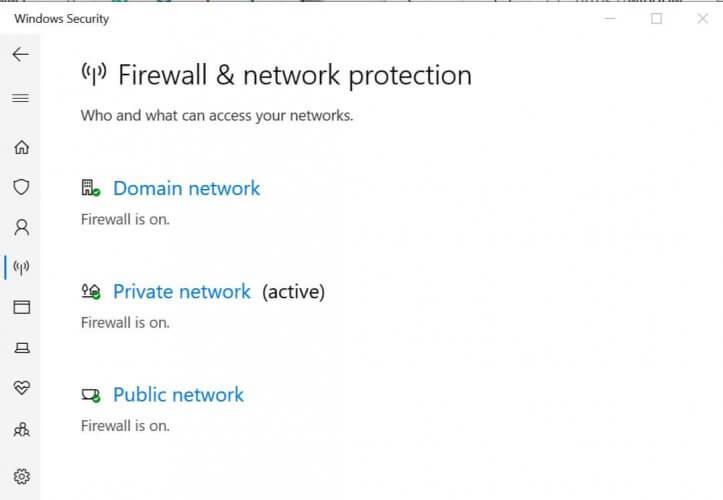
Onemogućite Windows vatrozid
- Kliknite na Start i odaberite Postavke.
- Kliknite na Ažuriranje i sigurnost.
- U lijevom oknu kliknite na " Sigurnost sustava Windows".
- Otvorite opciju " Vatrozid i zaštita mreže ".
- Kliknite na svoju trenutno aktivnu mrežu.
- Prebacite prekidač da biste isključili vatrozid.
Ako imate problema s otvaranjem aplikacije Postavka, pogledajte ovaj članak da biste riješili problem.
Onemogućite vatrozid treće strane
- Ako koristite antivirusni program treće strane , on također može imati aktivni vatrozid.
- Pokrenite antivirusni program i potražite opciju vatrozida.
- Onemogućite vatrozid .
Nakon što je vatrozid onemogućen, pokušajte ponovno pokrenuti Microsoft Teams i provjerite ima li poboljšanja. Ako se možete uspješno povezati, možda ćete morati dodati Microsoft Teams na popis dopuštenih za vatrozid.
Alternativno, također onemogućite bilo koji VPN klijent koji se koristi. Microsoft Teams možda neće ispravno funkcionirati s pokrenutim VPN klijentom.
2. Provjerite ima li problema s servisom
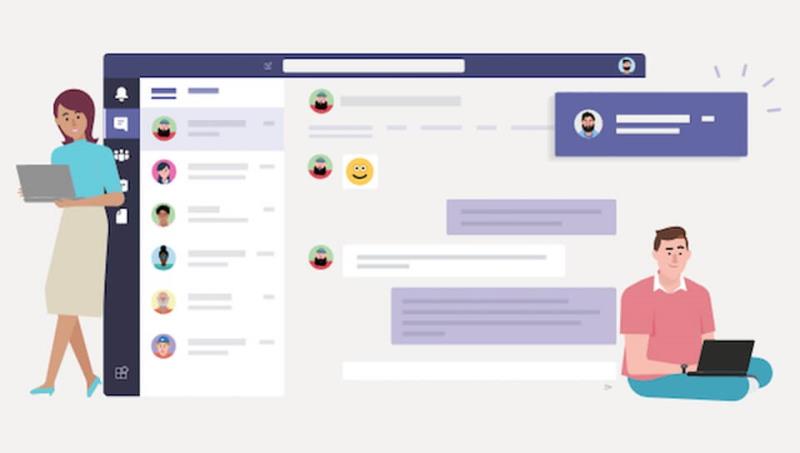
- Možda ćete naići na problem prilikom prijave u Microsoft Teams ako usluge ne rade.
- Pokrenite web-preglednik i pokušajte pristupiti web klijentu Microsoft Teams .
- Ako web-klijent Microsoft Teams radi, problem nije u usluzi Microsoft Team.
- U slučaju da web-klijent ima slične probleme, provjerite ažuriranja vezana uz usluge u centru za administraciju sustava Office.
- Također možete provjeriti ažuriranja vezana uz usluge na službenom računu društvenih medija Microsoft Teams.
3. Provjerite ima li ažuriranja
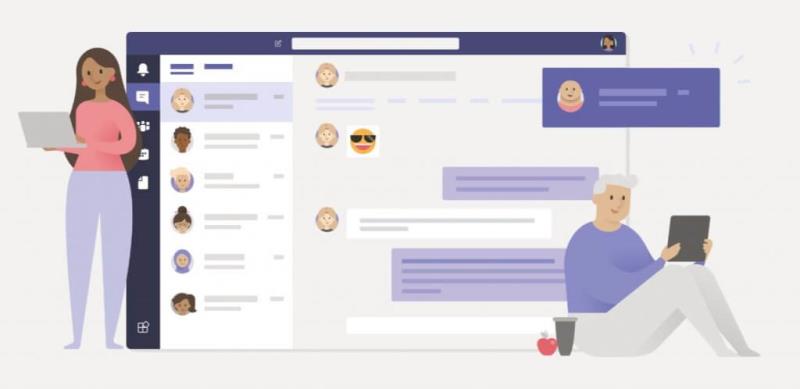
- Microsoft ima tendenciju objavljivanja novih ažuriranja kako bi ispravio greške u svom softveru. Iako se Microsoftovi timovi automatski ažuriraju kada je novo ažuriranje dostupno, možda biste trebali ručno provjeriti ažuriranja.
- Pokrenite Microsoft Teams desktop klijent.
- Kliknite na sliku profila na vrhu aplikacije.
- Odaberite Provjeri ažuriranja.
- Preuzmite i instalirajte sva ažuriranja na čekanju.
- Ponovo pokrenite nakon instaliranja ažuriranja i provjerite ima li poboljšanja.
4. Ostala rješenja za razmatranje

- Provjerite jeste li povezani s internetom. Možda ćete također htjeti surađivati sa svojim IT administratorom kako biste osigurali da konfiguracija vatrozida ne blokira vezu.
- Provjerite koristite li iste vjerodajnice za Windows koje ste koristili za potpisivanje s Office 365 .
- Obratite se svom IT administratoru kako bi potvrdili da je vaša organizacija u skladu s pravilima konfiguracije Azure Active Directory.
Zaključak
Istekanje zahtjeva za Microsoft Teams nije uspjelo za povezivanje s krajnjom točkom postavki obično je uzrokovano antivirusnim programom ili drugim softverom koji može blokirati vezu. Prođite kroz sva rješenja u ovom članku da biste riješili ovaj problem s Microsoftovim timovima.
Ako imate još pitanja ili prijedloga, slobodno ih ostavite u odjeljku za komentare u nastavku.
 Još uvijek imate problema? Popravite ih ovim alatom:
Još uvijek imate problema? Popravite ih ovim alatom:
- Preuzmite ovaj alat za popravak računala s ocjenom odlično na TrustPilot.com (preuzimanje počinje na ovoj stranici).
- Kliknite Pokreni skeniranje da biste pronašli probleme sa sustavom Windows koji bi mogli uzrokovati probleme s računalom.
- Kliknite Popravi sve da riješite probleme s patentiranim tehnologijama (ekskluzivni popust za naše čitatelje).
Restoro je ovog mjeseca preuzelo 540.432 čitatelja.
Često postavljana pitanja
- Što je Microsoft Endpoint Manager?
Microsoft Endpoint Manager platforma je koju je izradio Microsoft koja korisnicima omogućuje jednostavno upravljanje svim svojim uređajima. Ovaj integrirani alat za upravljanje krajnjim točkama omogućuje vam brz pregled svih vaših uređaja i upravljanje njihovim postavkama prema vašim potrebama.
- Što je Endpoint Protection?
Zaštita krajnje točke uključuje sve sigurnosne mjere, kao i sigurnosni softver i hardver koji se koristi za zaštitu krajnjih uređaja. Hakeri često koriste veze krajnjih točaka (prijenosna računala, telefone, kamere i tako dalje) za napad na IT mreže koje pripadaju tvrtkama.
- Gdje mogu pronaći popis krajnjih točaka certificiranih za Microsoft Teams?
Kako biste izbjegli probleme i pogreške u vezi s krajnjom točkom na Microsoft timovima, najbolji pristup je korištenje samo certificiranih proizvoda. Možete provjeriti popis certificiranih Microsoft Teams krajnjih točaka slijedeći veze u nastavku koje vas vode na službenu Microsoftovu web stranicu:

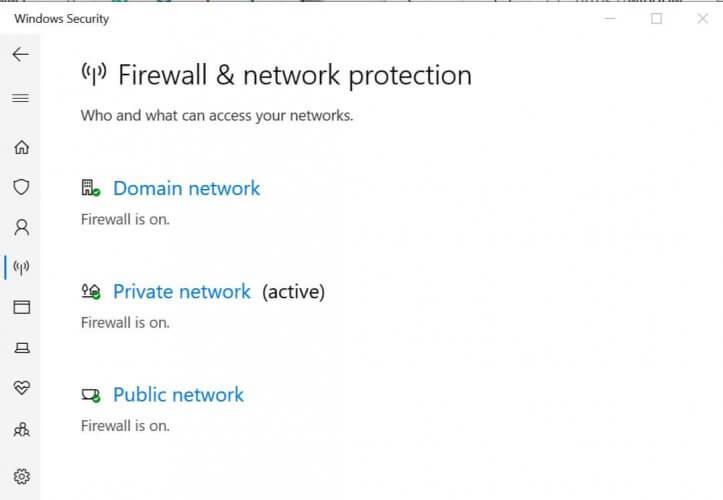
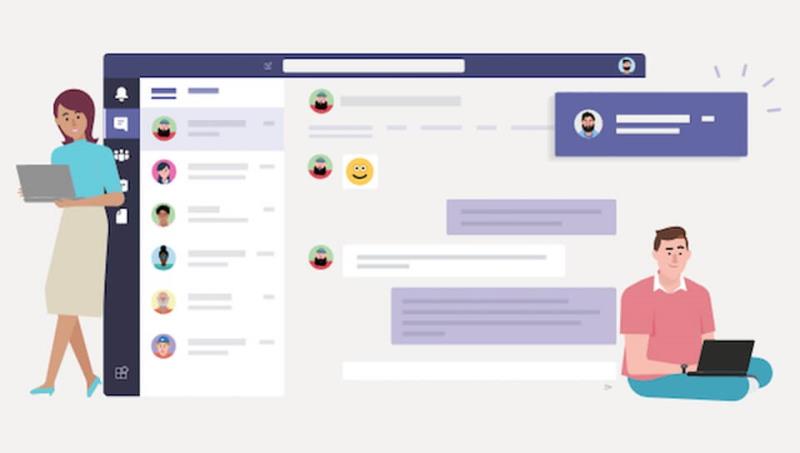
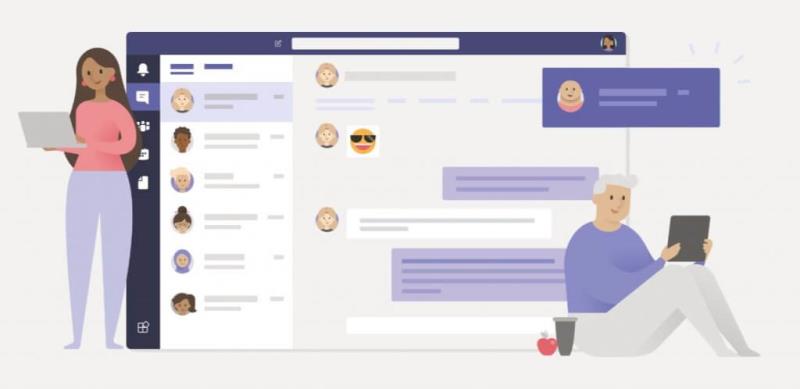

 Još uvijek imate problema? Popravite ih ovim alatom:
Još uvijek imate problema? Popravite ih ovim alatom:


























